
【動画編集】Premiere Pro 初めにしておきたい初期設定5選【初心者】
初期設定をする理由
今回は、初めてプレミアプロを始める際に
押さえておきたい初期設定5選についてお話しします。
初期設定は後々の作業効率やパソコンの安定性に影響するため、
しっかりと行っておくことが重要です。
保存場所の確認
まずは新規プロジェクトを開始し、
プロジェクト名と保存先を確認します。
保存場所は自分が分かりやすい場所に設定しておきましょう。
そうすることで
後々の管理がしやすくなります。
また、ストレージの容量が多くなってくると動作が重くなる原因にもなりますので、
できれば外付けのHDなどに保存しておくのがおすすめです。
メディアキャッシュの設定
メディアキャッシュファイルの保存場所を変更し
古いキャッシュファイルを定期的に削除する設定を行います
これにより作業時のフリーズを防ぎ
スムーズな編集が可能になります。
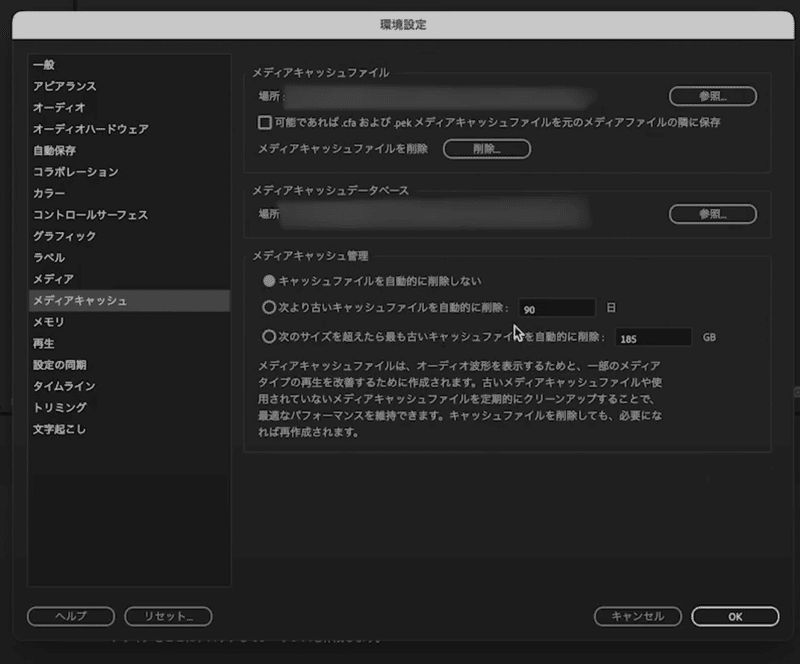
メディアキャッシュファイルを消すと、データが消えるのでは・・・
と心配される方もいらっしゃるかもしれませんが、
こちらは消しても問題ありません。
そもそもこちらを定期的に消さないことの方が、
データを圧迫し作業の効率が落ちてしまうので
古いキャッシュファイルを自動的に消していくよう
設定しておきましょう。
タイムラインの表示設定
タイムラインの表示設定でオーディオ名を表示し、
スルー編集を表示することで、
使用している音源や編集のつながりを把握しやすくなります。
初心者にとっては非常に便利な設定です。
オーディオ名を表示することで
この効果音は何かが一目でわかるようになります。
同じ効果音が前半に固まりすぎていないかを
一目で確認できるようになるので
初心者のうちは表示しておくことをおすすめします。
スルー編集も同様です。
ショートカットキーの設定
プレミアプロのショートカットキーを設定し、効率的な編集を目指します。特に編集点の追加やリップル削除など、
使いやすいショートカットを覚えることで
作業がスムーズになります。
・編集点の追加
・リップル削除
こちらの二点だけでも設定することで
作業効率が大幅に上がります。
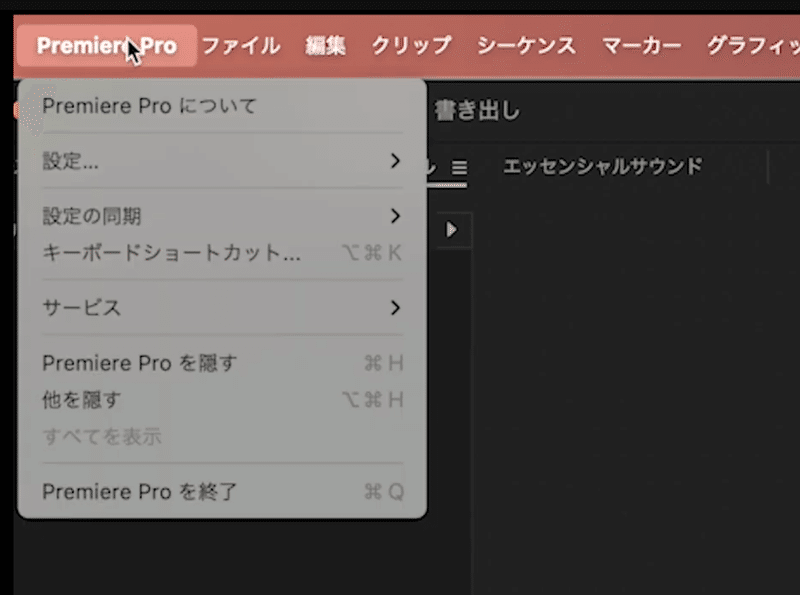
こちらから「キーボードショートカットキー」を選びます。

そうすると、こういう画面になります。
初めからショートカットが設定されていますが、
他のはまだ使えなくて大丈夫です。
まずは編集点の追加とリップル削除
こちらから設定して使えるようにしていきましょう。
再生ヘッドの自動選択
シーケンス設定で再生ヘッド位置を自動選択するように設定します。
これにより、再生ヘッドが自動的にクリップに反応し、
編集作業がより効率的に行えるようになります。
これをすることで編集時の快適度合いが変わってきますので
ぜひ取り組んでみてください。
まとめ
これらの基本設定をしっかりと行うことで、
快適な動画編集環境を整えることができます。
ぜひ以上のことを踏まえて
スキルを向上させていきましょう。
この記事が気に入ったらサポートをしてみませんか?
